steam想申明库存量,不晓得在哪里去增设,那个出口处是稍稍有点儿深,由此可见毕竟也很单纯,一起来看一看什么样操作方式。操作方式方式01登入steam后,点选街道社区旁的对个人......
2024-02-05 554
直接双击图标或者从开始菜单启动是很多人常用的方式,不过当程序比较多时,找到他们就很费力了。
键盘输入文字总比使用鼠标晃来晃去要快捷的多,下面就是我常用的快捷启动程序的方法。
1)将你的程序的快捷方式移动集中到某个目录,比如 e:quicklaunch ,然后把快捷方式改为你熟悉的名字,最好是拼音或者简写,比如 photoshop 改为 ps ,word的快捷方式改为 word 等,桌面上的图标一般也都是快捷方式,可以将其选中直接剪切到这个目录改名。
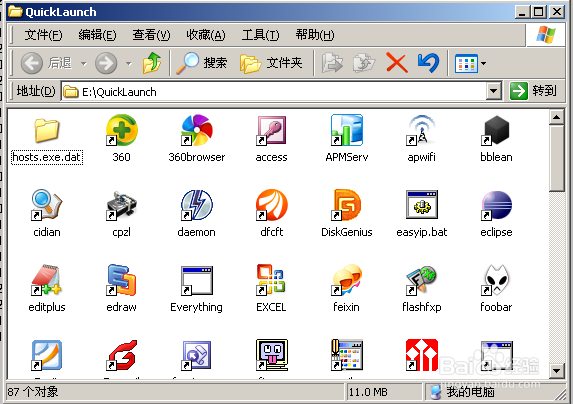
2)将这个文件夹加入系统的搜索路径
在桌面“我的电脑”上点击右键,选择“属性”,切换到“高级”标签,可以看到“环境变量”的设置按钮
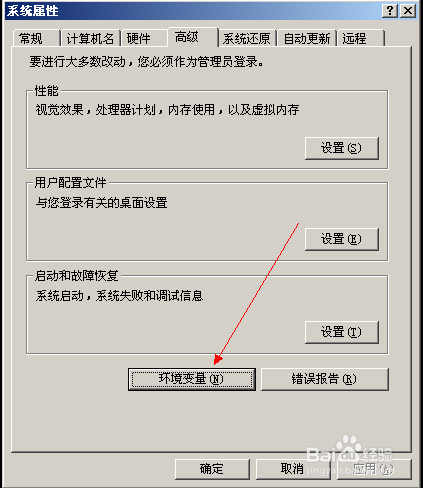
点击其中的“系统变量”,找到“PATH”选择“编辑”
在系统变量里对path进行修改,所有本机的用户都可以使用,当然,你也可以在“用户变量”那里进行修改,只不过这个修改就只对你自己有效了。
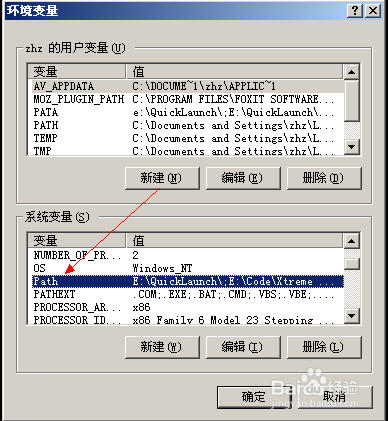
然后将你的文件夹路径,比如 e:quicklaunch 加入到 path 值的最前面并在末尾添加英文分号
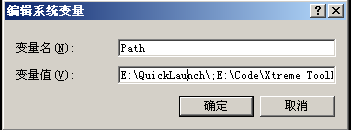
点击“确定”按钮保存你的上述操作。
3)用的时候就简单多了,直接按键盘上的 Win 键(就是小窗户那个键),同时按 R 键,会直接调出 “运行”对话框,直接输入你要启动的快捷方式的名称,比如 word ,然后回车即可。
顺便说一下其他的与 win 键配合的快捷键:
Win E:启动资源管理,即我的电脑
Win R:启动运行对话框
Win D:快速返回桌面
Win L:锁定计算机
Win F:文件搜索,或者按 F3
直接Win键:开始菜单
以上方法由办公区教程网编辑摘抄自百度经验可供大家参考!
相关文章
steam想申明库存量,不晓得在哪里去增设,那个出口处是稍稍有点儿深,由此可见毕竟也很单纯,一起来看一看什么样操作方式。操作方式方式01登入steam后,点选街道社区旁的对个人......
2024-02-05 554
操作方式方法01【辅助widget】多种辅助工具相连接两个功能键的可同时按【Shift】加此功能键挑选出1、正方形、圆锥选框辅助工具 【M】 2、终端辅助工具 【V】 3、截叶......
2024-02-05 483
操作方式01文档格式难题qq肖像最合适用jpeg文档格式的相片,若是相片有透明化地下通道,能选用png文档格式上载。 02大小不一难题若是相片极重也可能将引致上载失利,检......
2024-02-05 409